Airplay nie pojawia się na komputerze Mac - dlaczego się pojawia i jak to naprawić
Korzystając z AirPlay, możesz bezprzewodowo przesyłać strumieniowo wideo, muzykę, podcasty i inne pliki multimedialne z jednego urządzenia Apple na drugie. W ten sposób możesz wykonać kopię lustrzaną ekranu iPhone'a lub iPada na Macu i Apple TV. Ale co, jeśli AirPlay lub dublowanie ekranu nie działają na twoim urządzeniu? Czasami nie możesz znaleźć ikony AirPlay na komputerze Mac lub urządzeniu z systemem iOS. W tym czasie możesz zrobić, jak pokazano w poniższych akapitach.
Oto praktyczne sposoby naprawy AirPlay nie wyświetla się na Macu. Po prostu przeczytaj i obserwuj.
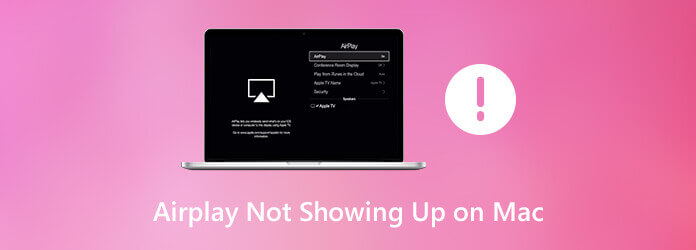
Oto możliwe przyczyny braku ikony AirPlay na komputerze Mac. Możesz sprawdzić, czy popełnisz ten sam błąd, czy nie.
Jeśli nie masz pojęcia, dlaczego AirPlay nie wyświetla się na komputerze Mac, możesz wypróbować następujące metody.
AirPlay nie pojawi się, chyba że włączysz dublowanie AirPlay. Dlatego upewnij się, że najpierw włączyłeś ikonę AirPlay na pasku menu Maca. Wybierać Preferencje systemowe z Apple rozwijana lista w lewym górnym rogu. Wybierz Wyświetlacze a następnie wybierz Wyświetlacz. Włącz wcześniej znacznik wyboru Pokaż opcje dublowania na pasku menu, jeśli są dostępne. Teraz możesz wyświetlać AirPlay na komputerze Mac.
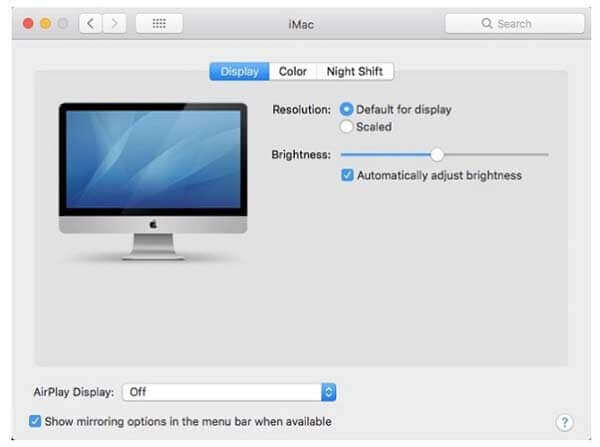
Wyłącz Wi-Fi na MacBooku i innych urządzeniach. Później ponownie podłącz swoje urządzenia do tej samej sieci Wi-Fi. Jeśli użytkownicy Apple TV korzystają z sieci Ethernet, należy sprawdzić, czy kabel jest prawidłowo podłączony do routera.
Jest to uniwersalne rozwiązanie naprawiające wszystkie problemy z niedziałającymi, brakującymi i zawieszającymi się na urządzeniach cyfrowych. Aby wyłączyć komputer Mac, możesz wybrać opcję Zamknij z listy rozwijanej Apple. Poczekaj kilka minut. Później możesz nacisnąć przycisk zasilania, aby włączyć komputer Mac. (Zobacz, jak to zrobić przyciąć screeshot na Macu )
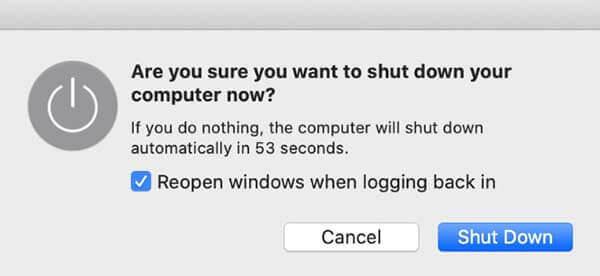
Aby znaleźć brakującą ikonę AirPlay na komputerze Mac, możesz udać się do Preferencje systemowe, Wybierać Bezpieczeństwo i prywatność. Następnie kliknij zapora. Jeśli zapora jest dostępna, wyłącz Blokuj wszystkie połączenia przychodzące. Włączyć Automatycznie pozwalają oprogramowanie do odbierania połączeń przychodzących Podpisane. Później kliknij OK aby zapisać zmiany. Jest to również praktyczny sposób na naprawienie ikony AirPlay, która nie wyświetla się na komputerze Mac.
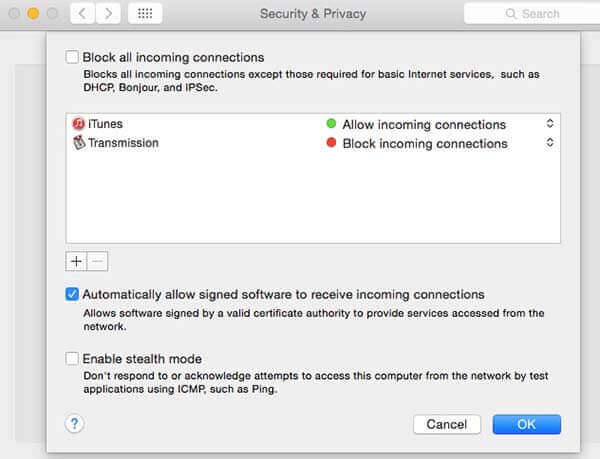
W przypadku osób korzystających z zapory ogniowej na MacBooku lub iMacu należy również sprawdzić sieć Wi-Fi. Po prostu ustaw go na Dom lub Praca, aby naprawić AirPlay nie wyświetlający się na komputerze Mac.
Tak. AirPlay może przesłać całe okno na inne urządzenie. Możesz odbijać obraz lub dźwięk z iPhone'a, iPada, Maca na Apple TV lub inne telewizory kompatybilne z AirPlay 2, w tym LG, Samsung, Sony i VIZIO.
Czy możesz używać AirPlay na wszystkich komputerach Mac?Nie. AirPlay jest obsługiwany na komputerach iMac (połowa 2011 r. Lub później), Mac mini (połowa 2011 r. Lub później), MacBook Air (połowa 2011 r. Lub później) i MacBook Pro (początek 2011 r. Lub później).
Jak korzystać z AirPlay na Macu?Otwórz wideo, które chcesz przesłać z komputera Mac na telewizor obsługujący technologię AirPlay 2. Kliknij AirPlay ikonę w prawym dolnym rogu wideo. Rozwiń listę rozwijaną i wybierz urządzenie odbierające. Wpisz wymagany kod, który pojawi się na ekranie telewizora. Jeśli chcesz zatrzymać przesyłanie za pomocą AirPlay, możesz kliknąć plik AirPlay ikonę w tym samym miejscu. Po prostu wybierz Wyłącz funkcję AirPlay potwierdzać.
Podsumowując, możesz naprawić Airplay, który nie wyświetla się na komputerze Mac za pomocą powyższych metod. Upewnij się, że masz włączone dublowanie Airplay na komputerze Mac. Następnie podłącz urządzenia do tej samej sieci Wi-Fi. Następnie możesz użyć Airplay do przesyłania wideo z ekranu na dowolne obsługiwane urządzenie.
W sumie możesz napraw Airplay nie wyświetlający się na Macu z powyższymi metodami pomyślnie. Upewnij się, że masz włączone dublowanie Airplay na Macu. Następnie podłącz urządzenia do tej samej sieci Wi-Fi. Następnie możesz użyć Airplay do przesyłania wideo z ekranu na dowolne obsługiwane urządzenie.
Więcej Reading
Jeśli chcesz przechwytywać zrzuty ekranu na MacBooku, możesz dowiedzieć się więcej o 8 poręcznych narzędziach do wycinania dla komputerów Mac, aby z łatwością przechwytywać zrzuty ekranu zgodnie z Twoimi wymaganiami.
Dlaczego mój zrzut ekranu nie działa na komputerze Mac - oto najlepsze metody, które powinieneś znać
Co należy zrobić, jeśli nie udało się zrobić zrzutu ekranu na komputerze Mac? Dowiedz się więcej o 6 najlepszych rozwiązaniach, aby naprawić zrzut ekranu nie działający na komputerze Mac z artykułu.
Where Is Image Capture na Macu
Gdzie jest Image Capture na Macu? Nie możesz znaleźć aplikacji Image Capture na MacBooku? W tym przewodniku dowiesz się, jak znaleźć aplikację Image Capture na komputerze Mac.
5 niezrównanych sposobów odtwarzania płyt Blu-ray na komputerach PC i Mac
Czy planujesz odtwarzać Blu-ray w VLC, ale nie wiesz jak? Naucz się kroków tutaj. Ponadto ten artykuł doprowadzi Cię do uwolnienia innych najlepszych graczy do wykorzystania.
Nagrać wideo